Excel : 1 создание таблиц презентация
Содержание
- 2. План 1. Инструменты Excel 2. Форматы ячеек 3. Изменение элементов таблиц
- 3. 1. Инструменты Excel Около 90 % документов в Excel создаются
- 4. На вкладке Главная находится несколько наиболее важных групп инструментов: Буфер обмена,
- 5. Некоторые команды Меню вставки Вставка содержимого буфера обмена «как есть».
- 6. Некоторые команды Меню вставки Транспонировать — при выполнении этой команды все
- 7. Некоторые команды Меню вставки Специальная вставка — эта команда работает по-разному
- 8. Группа переключателей Вставить позволяет выбрать режим вставки (некоторые уже рассмотрели). Группа
- 9. Инструменты меню Редактирование Автосумма - в ячейку вставляется функция суммирования.
- 10. Инструменты меню Редактирование Кнопка Заполнить позволяет заполнить заданными значениями ячейки выделенного
- 11. 2. Форматы ячеек Вид таблицы, а также правильность работы имеющихся в
- 13. Вкладка Число позволяет настроить формат числа, в котором будет отображаться содержимое
- 14. На вкладке Шрифт находятся стандартные инструменты настройки шрифта, при помощи которых
- 15. Вкладка Граница окна настройки формата позволяет настроить обрамление ячеек в выделенном
- 16. На вкладке Заливка окна настройки формата можно задать цвет, которым будут
- 17. Защита ячеек применяется, чтобы предотвратить изменение значений в них или редактирование
- 18. Защита ячеек применяется, чтобы предотвратить изменение значений в них или редактирование
- 19. После установки флажков Защищаемая ячейка и Скрыть формулы необходимо открыть контекстное
- 20. 3. Изменение элементов таблиц Элементами таблицы (листа) являются ячейки, строки и
- 21. Задать параметры форматирования ячеек, строк и столбцов в виде таблицы позволяет
- 22. Задать параметры форматирования ячеек, строк и столбцов в виде таблицы позволяет
- 23. При создании таблицы для начала необходимо создать список. При создании таблицы
- 24. Скачать презентацию








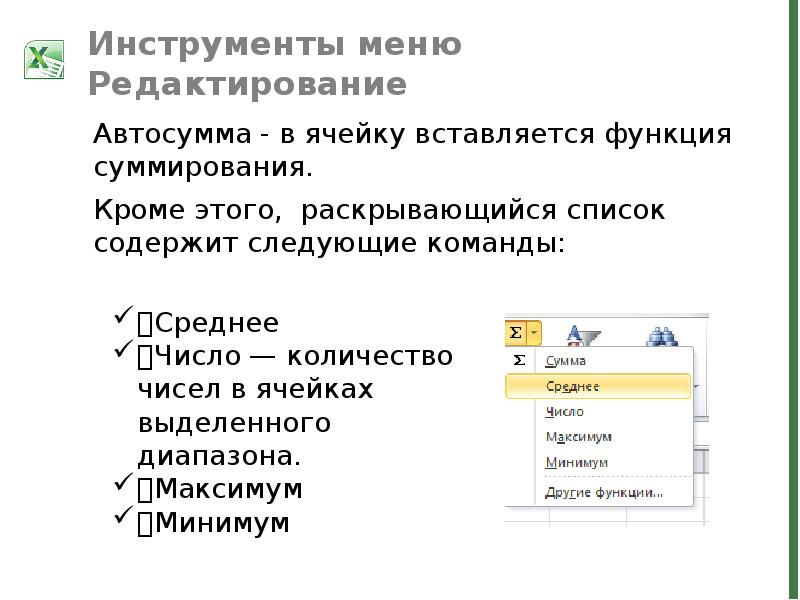


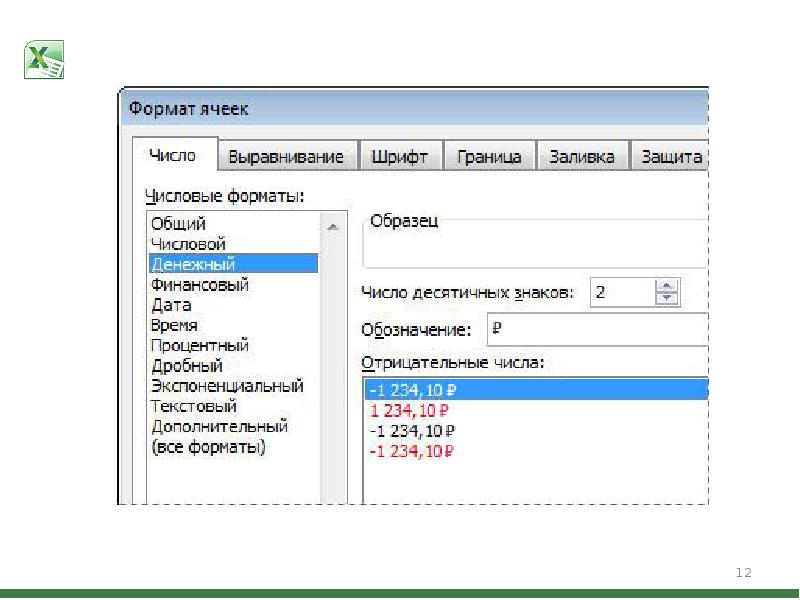
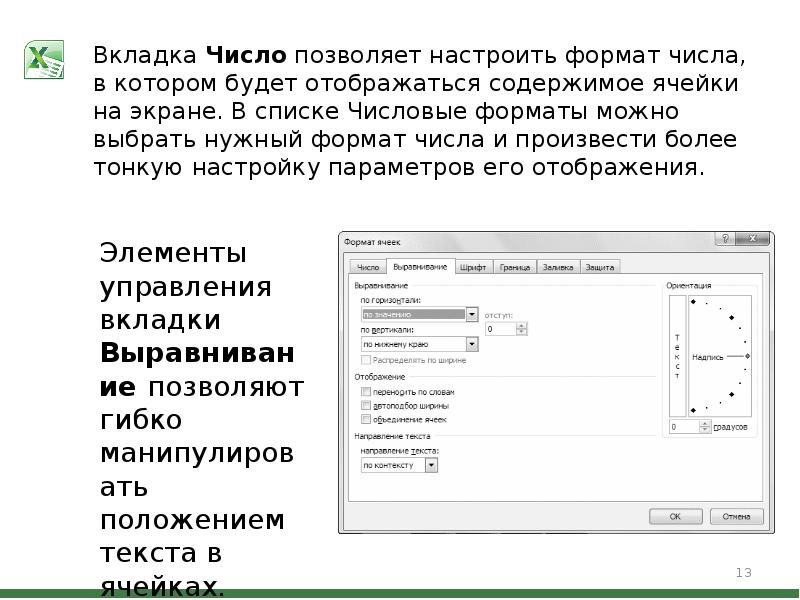
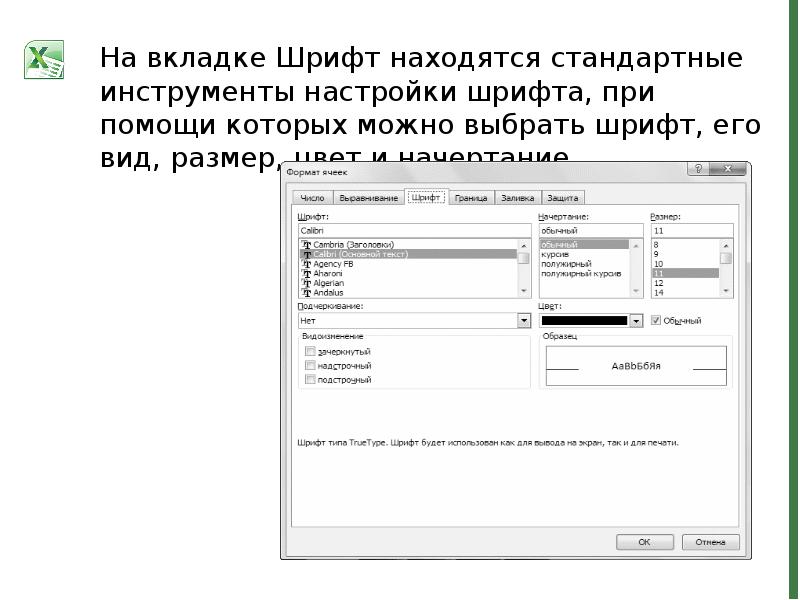









Слайды и текст этой презентации
Похожие презентации





























